Игра FAR: Changing Tides была выпущена недавно (1 марта 2022 года) и доступна как для компьютеров под управлением Windows, так и для консолей, таких как PlayStation или Xbox.
Даже если FAR: Changing Tides не предоставляет чего-то осязаемого, что имеет историю, рассказанную в аудиозаписях и письменных преданиях, эта игра помещает вас в удивительный набор парусов, позволяя вам исследовать различные впечатления от плавания.
К сожалению, как и любая другая игра или программа, FAR: Changing Tides может создавать множество раздражающих ошибок, например не устанавливаться, не загружаться, не запускаться или вообще не работать.
Нет ничего хуже, чем не иметь возможности насладиться любимой видеоигрой, поэтому всегда важно знать, как справиться с конкретными ошибками.
Если вы фанат FAR: Changing Tides, то это руководство предназначено только для вас! Чтобы узнать о лучших решениях, которые вы можете попробовать для устранения проблем, связанных с игрой, убедитесь, что вы прочитали это полностью.
Как исправить ошибки FAR: Changing Tides?
1. Ошибки ПК
1.1 Проверьте, соответствует ли ваша ОС требованиям игры Используйте следующее сочетание клавиш, чтобы открыть Настройки Windows: Windows + I. Перейдите в Система.
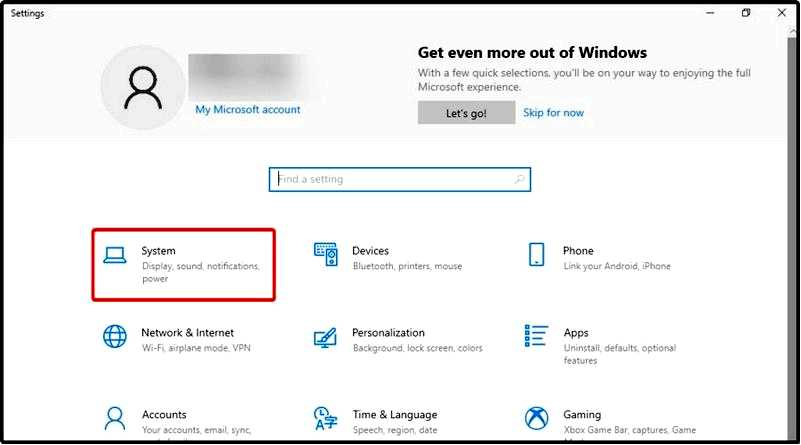
Прокрутите вниз, пока не найдете О сайте раздел, затем нажмите на него.
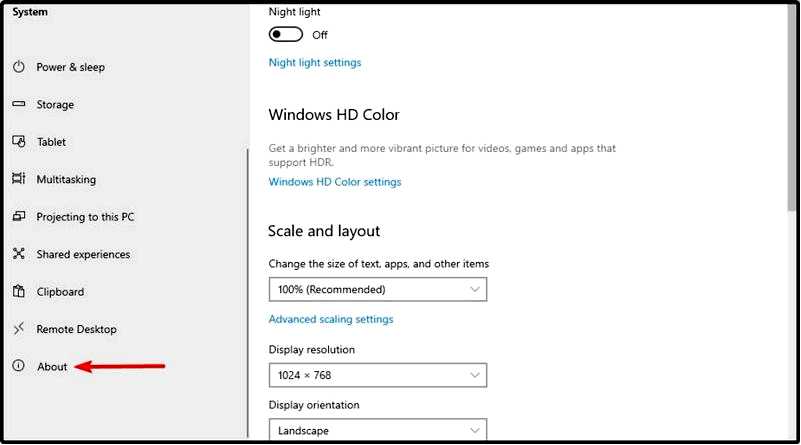
Теперь вы можете визуализировать Технические характеристики ПК и ОС.
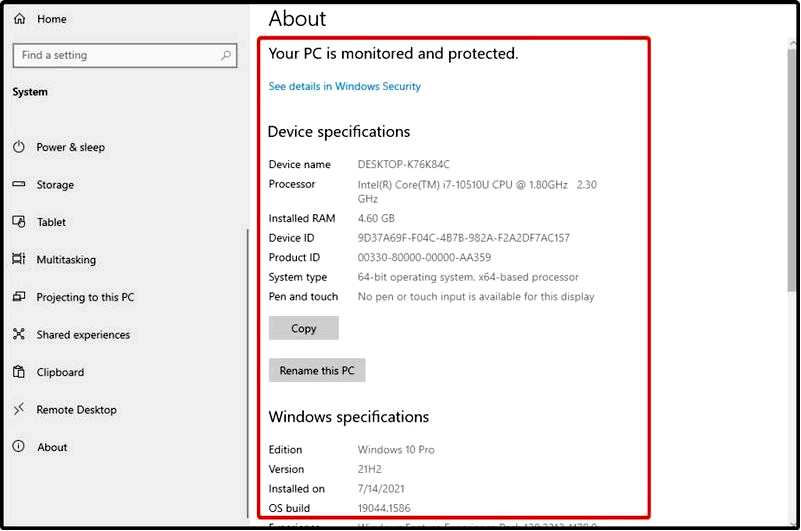
Даже если некоторые пользователи забывают проверить их, минимальные требования FAR: Changing Tides являются обязательными, если вы хотите запустить игру на своем ПК.
Поэтому проверка технических характеристик вашего компьютера должна быть первым делом, если кажется, что программа не работает/загружается/устанавливается должным образом.
Если вы не уверены, на что обратить внимание, проверьте список ниже и узнайте минимальные требования для FAR: Changing Tides:
ОС: Windows 7 64-bit или выше Процессор: Intel Pentium G4500 или AMD FX-4350 Память: 4 ГБ ОПЕРАТИВНОЙ ПАМЯТИ Графика: GeForce GTX 660, 2 ГБ или Radeon R7 370, 2 ГБ Хранение: 4 ГБ свободного места
Тем не менее, минимальных требований иногда может быть недостаточно для плавной работы FAR: Changing Tides, поэтому, чтобы предотвратить любые связанные с этим ошибки, убедитесь, что вы соответствуете следующим рекомендуемым аспектам:
ОС: Windows 10 64-bit Процессор: Intel Core i3-8350K или AMD Ryzen 3 1300X Память: 8 ГБ ОПЕРАТИВНОЙ ПАМЯТИ Графика: GeForce GTX 1060, 6 ГБ или Radeon RX 5500 XT, 4 ГБ Хранилище: 4 ГБ свободного места 1.2 Перезапустите игровую платформу В левом верхнем углу вашего Приложение для рабочего стола Steam, нажмите на "Steam.
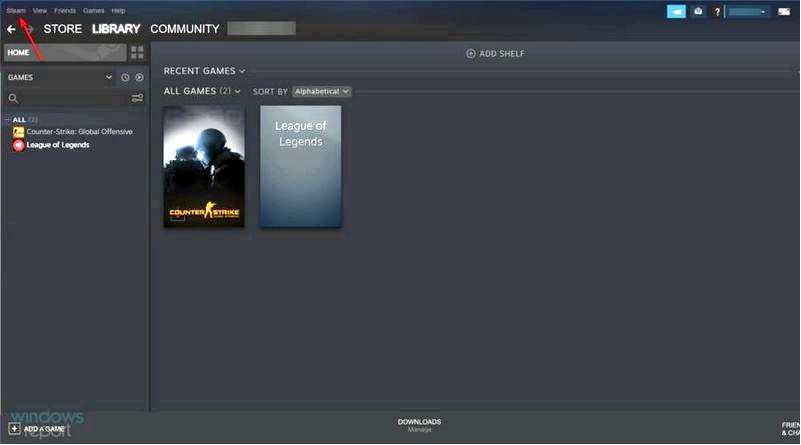
Выберите Выйти приложение.
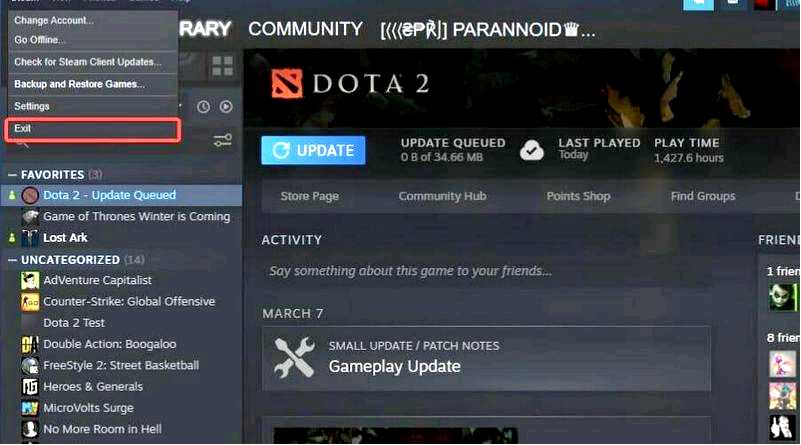
Теперь используйте следующую комбинацию клавиш, чтобы открыть окно Диалоговое окно запуска Windows: Windows + R. В открывшемся окне введите эту команду: steam://flushconfig
Эта команда обновит ваш Файлы Steam. Откройте Steam, попробуйте запустить FAR: Changing Tides и проверьте, сохранилась ли ошибка.
Для тех, кто решил запустить FAR: Changing Tides в Steam, имейте в виду, что вы можете столкнуться с соответствующими ошибками из-за игровой платформы.
Таким образом, лучше всего перезапустить игру и убедиться, что проблема не вызвана Steam. Если вам не удалось решить проблему, у нас есть более эффективные обходные пути, которые вам стоит попробовать.
1.3 Запустите игру через другой браузер
Некоторые пользователи предпочитают запускать FAR: Changing Tides через приложение браузера Steam. Если вы один из них и сталкиваетесь с ошибками, связанными с играми, попробовать другой браузер — надежная идея.
В этом случае вам нужен вариант, разработанный специально для геймеров, и Opera GX является одним из лучших на рынке.
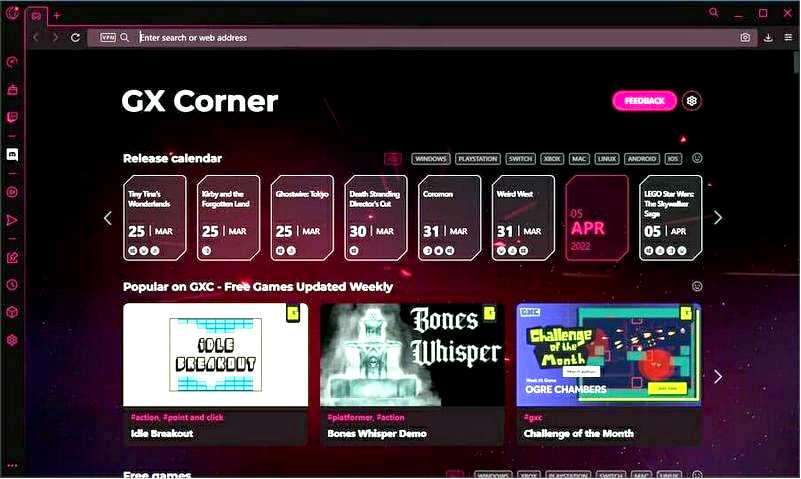
Этот браузер по умолчанию поставляется с темной темой, которая не напрягает глаза и визуально привлекательна. Его пользовательский интерфейс чрезвычайно интуитивен и хорошо организован, поэтому он не доставит вам головной боли.
В браузере есть специальная вкладка (под названием GX Corner), на которой вы найдете последние новости из мира игр.
Кроме того, в нем есть встроенный VPN. Он довольно сильный и может быть использован для защиты конфиденциальности в Интернете.
Если вам интересно, сможет ли Opera GX повысить вашу игровую производительность, имейте в виду, что это также зависит от конфигурации вашего ПК и доступных ресурсов.
⇒ Установите Opera GX
1.4 Проверьте целостность файлов игры В вашем Рабочий стол Steam или приложение для браузера, перейдите в Библиотеку.
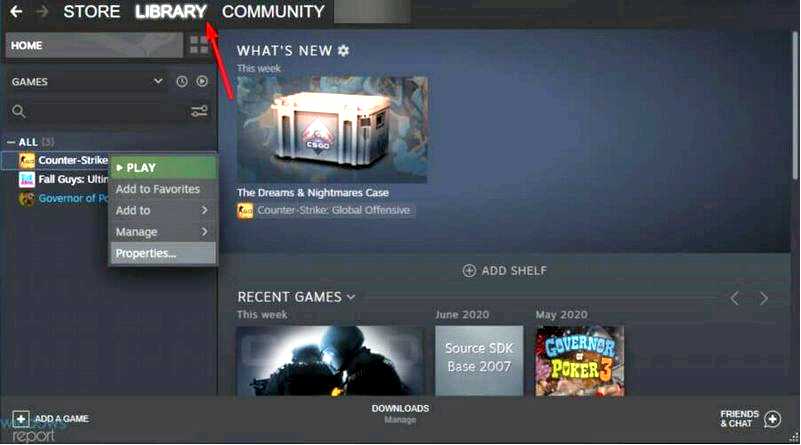
Ищите FAR: Changing Tides, затем щелкните на нем и выберите "Свойства" (аналогично примеру CS, показанному ниже).
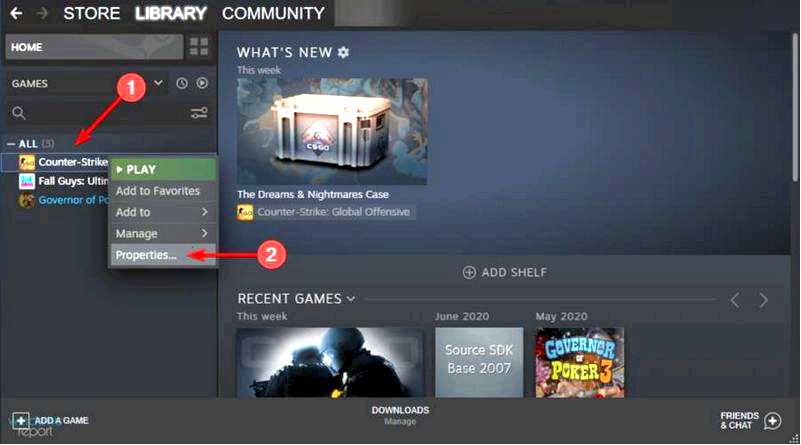
В левой части окна нажмите на Локальные файлы.
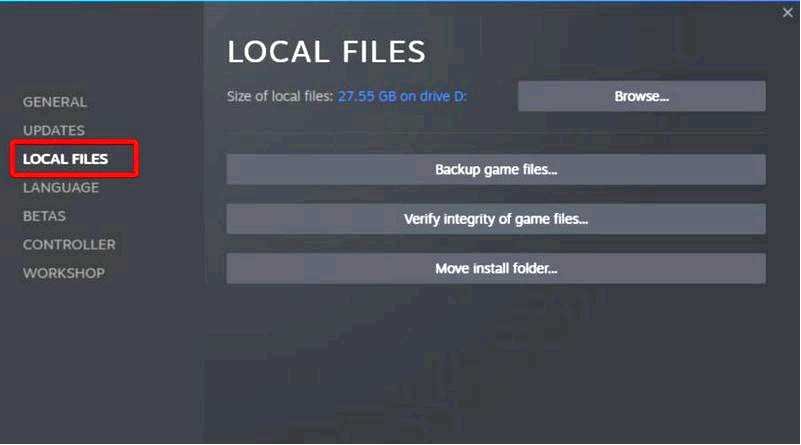
Теперь посмотрите на правую часть окна и выберите пункт Проверить целостность файлов игры..
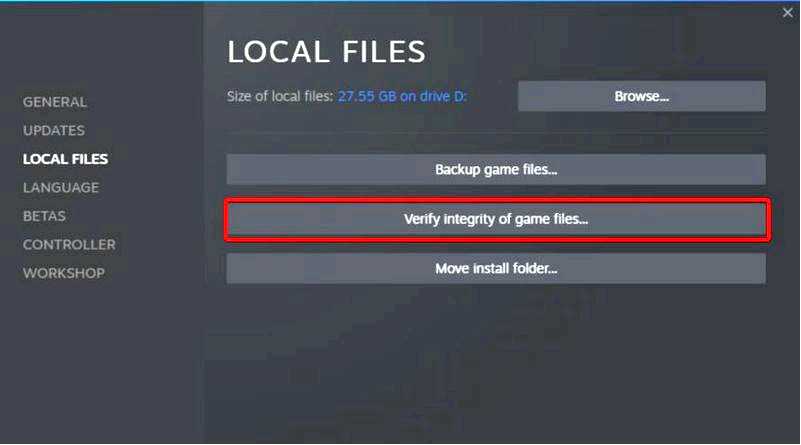
Этот обходной путь также применим, если вы используете игровую платформу Steam. Проверка целостности файлов игры
Если у вас пропали текстуры или другой контент в игре, или вы испытываете сбои во время игры, вы можете попросить Steam проверить, правильно ли установлены файлы игры на компьютер.
1.5 Запустите игровое приложение в режиме совместимости Щелкните правой кнопкой мыши на своем компьютере Ярлык на рабочем столе Steam, затем выберите "Свойства.
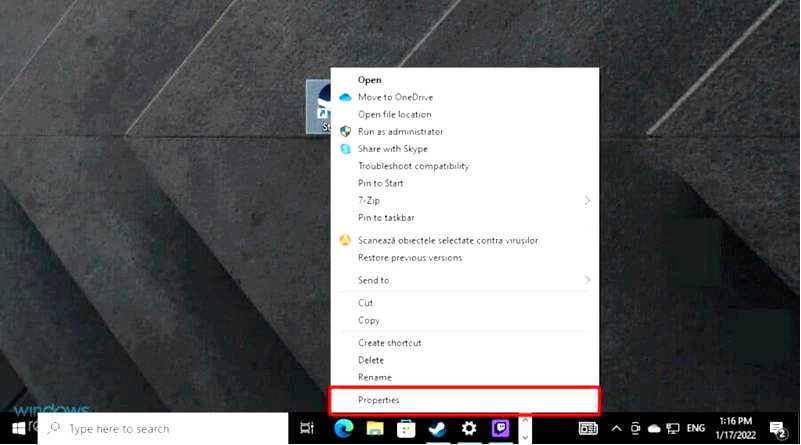
Нажмите на кнопку Совместимость вкладку, затем установите флажок Запустить эту программу в режиме совместимости для.
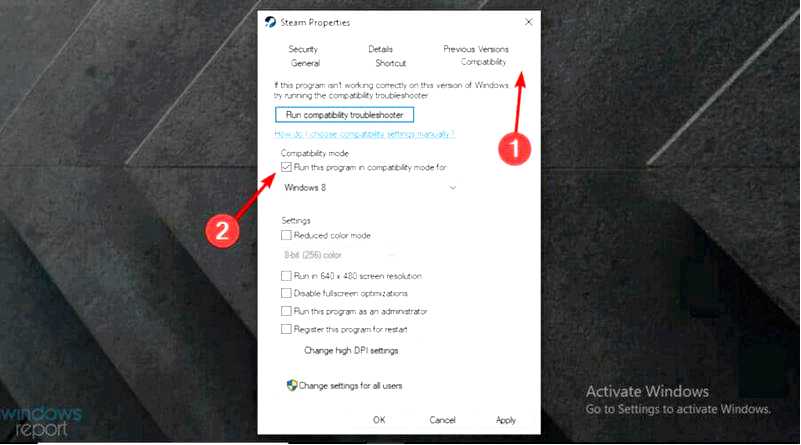
Выберите старую версию версия ОС Windows для выпадающего меню.
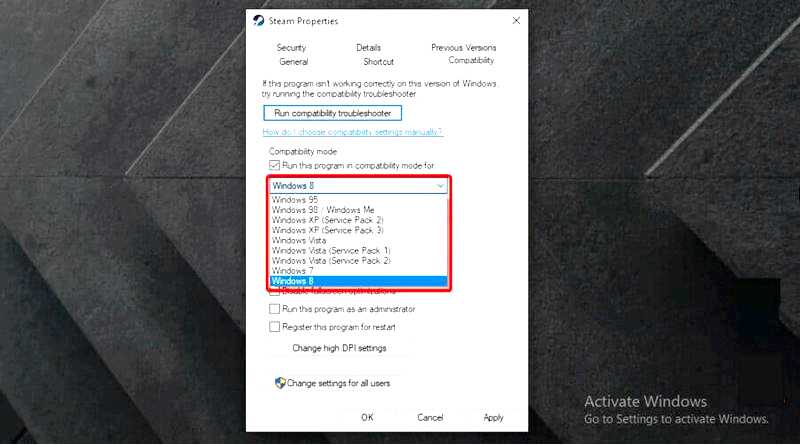
Попробуйте запустить FAR: Changing Tides в Steam и проверьте, сохраняется ли проблема. 1.6 Обновите графические драйверы Нажмите клавишу Windows, введите Диспетчер устройств, и откройте первый результат.
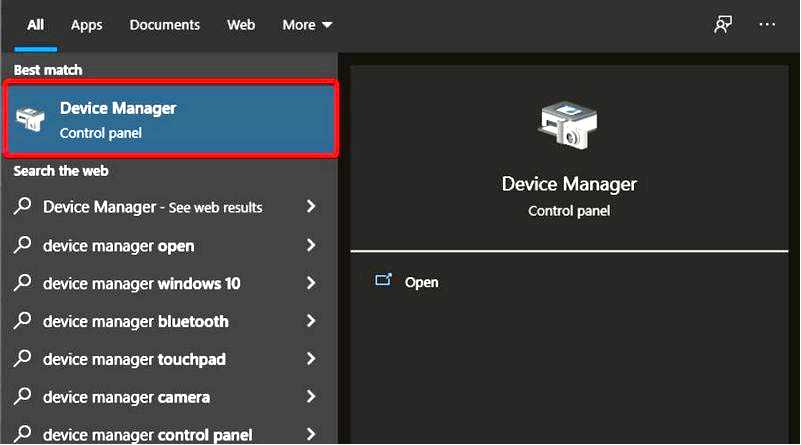
Разверните Адаптеры отображения раздел, затем щелкните правой кнопкой мыши на нужном элементе и выберите Обновить драйвер.
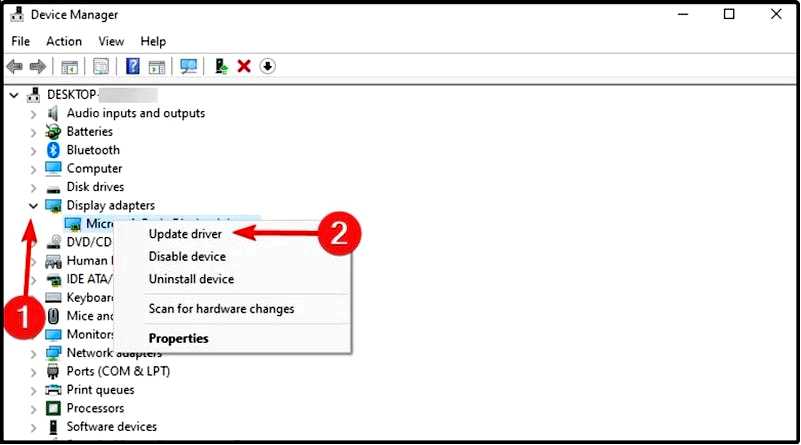
Выберите в Автоматический поиск драйверов.
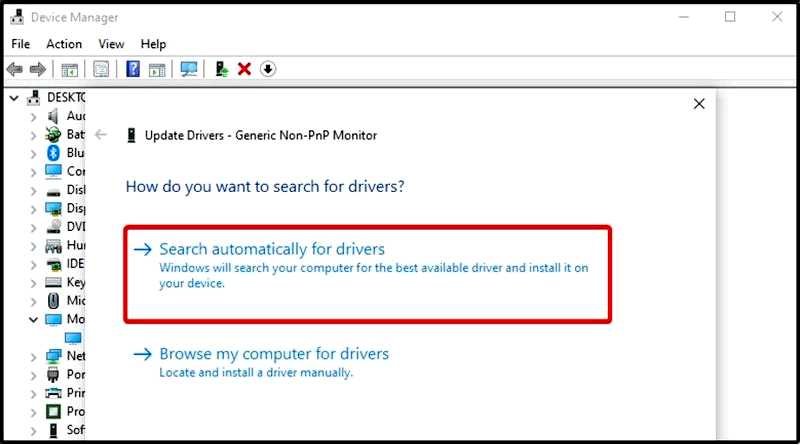
Подождите, пока ваша ОС просканирует новые доступные опции. Если будут найдены решения, вы получите уведомление.
Вы можете без колебаний следовать приведенным выше шагам, но у нас также есть дополнительное решение для обновления графических драйверов в кратчайшие сроки.
С помощью Outbyte Driver Updater вы сможете обновлять и исправлять все свои драйверы как эксперт. Это программное обеспечение будет постоянно обновлять ваши элементы с помощью новейших функций.
Хотя вы всегда можете обновить драйверы вручную, это программное обеспечение превращает этот утомительный процесс в легкий бриз, автоматизируя его.
Outbyte Driver Updater автоматически позаботится о неработающих или поврежденных драйверах, которые могут помешать вам наслаждаться плавным и полноценным игровым процессом. Кроме того, она способна найти любой отсутствующий драйвер устройства.
⇒ Получить программу обновления драйверов Outbyte
1.7 Отключить фоновые приложения Используйте следующую комбинацию клавиш, чтобы открыть Настройки Windows: Windows + I. Зайдите в Конфиденциальность.
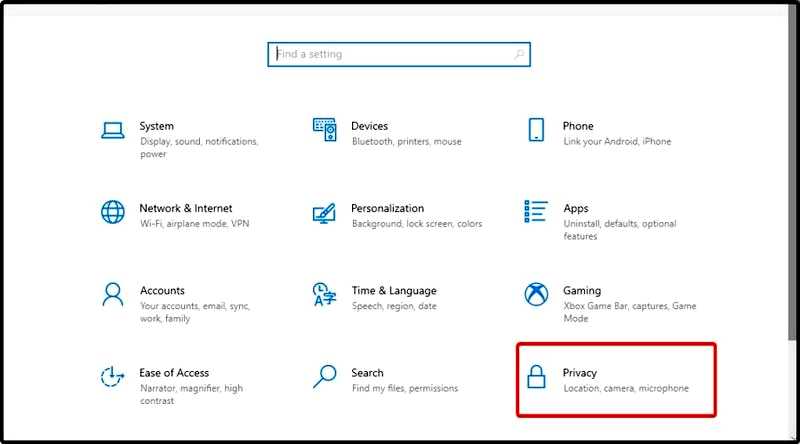
В левой части окна прокрутите вниз до Фоновые приложения.
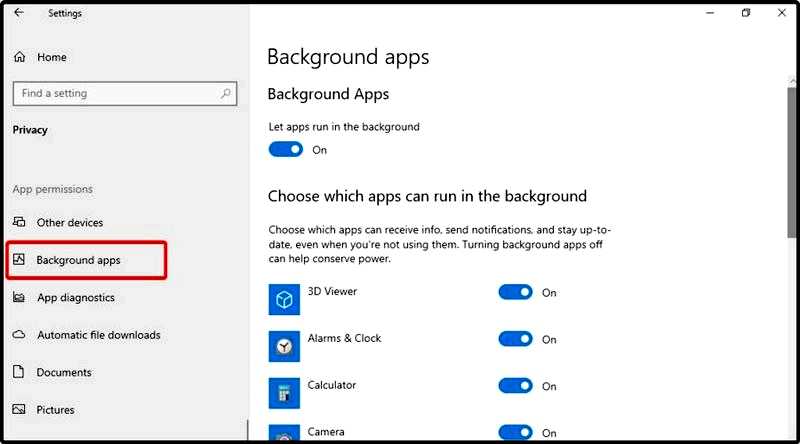
Под Фоновые приложения, убедитесь, что раздел "Разрешить приложениям работать в фоновом режиме" выключен Выключить.
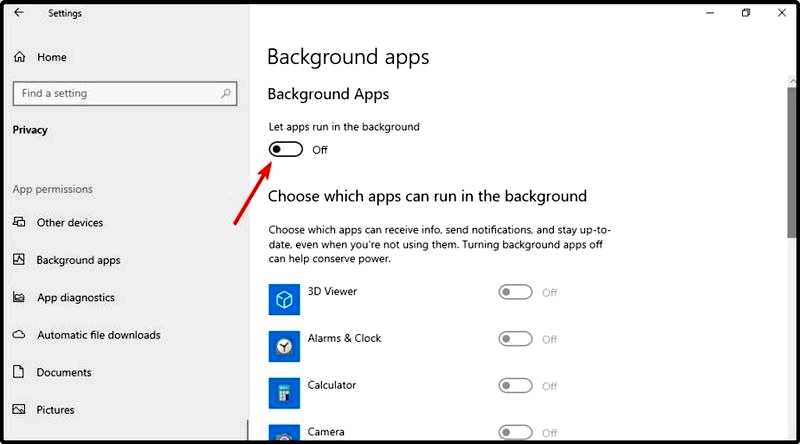
1.8 Временно отключите антивирусное программное обеспечение Нажмите клавишу Windows, введите Панель управления, затем откройте первый результат.
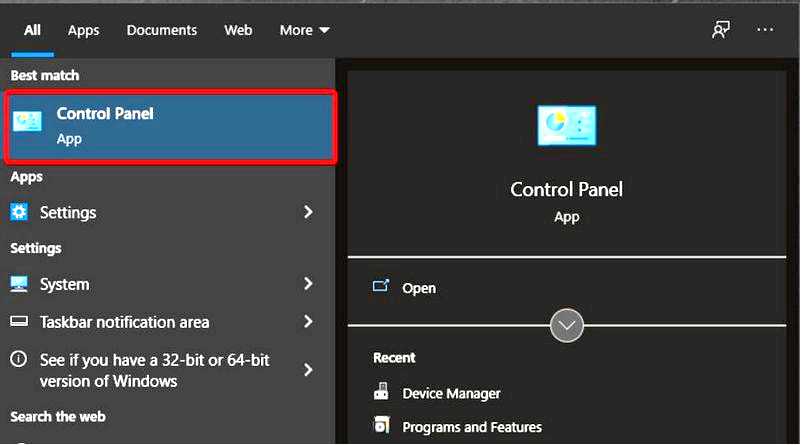
Перейдите в Система и безопасность.
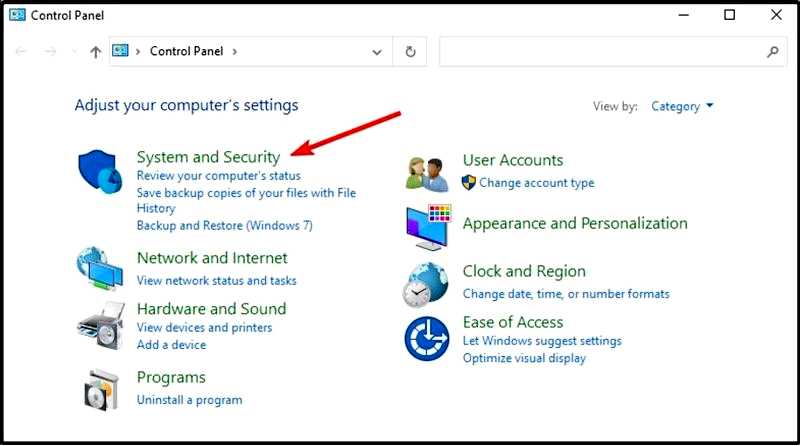
Нажмите на Брандмауэр Windows Defender.
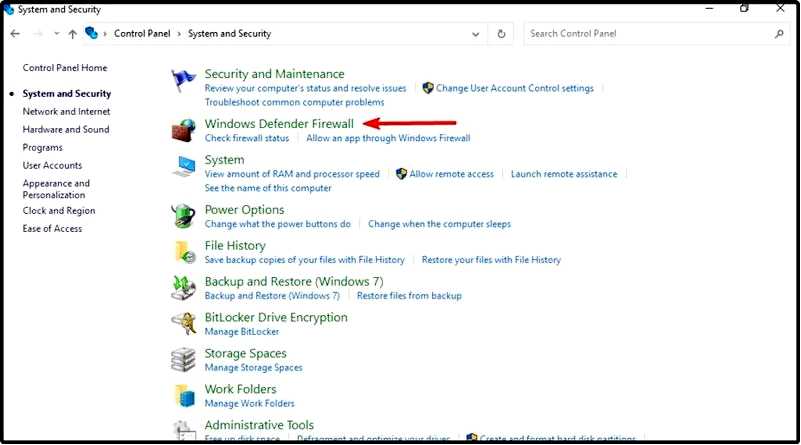
На левой панели окна выберите Включите или выключите брандмауэр Windows Defender.
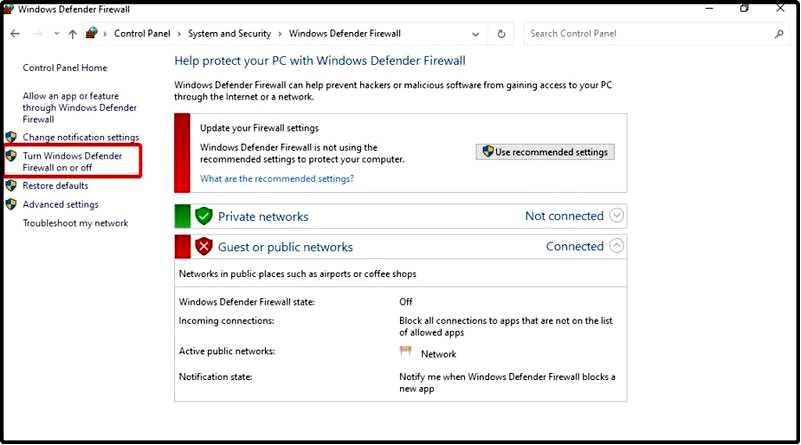
Убедитесь, что вы отметили раздел, показанный ниже.
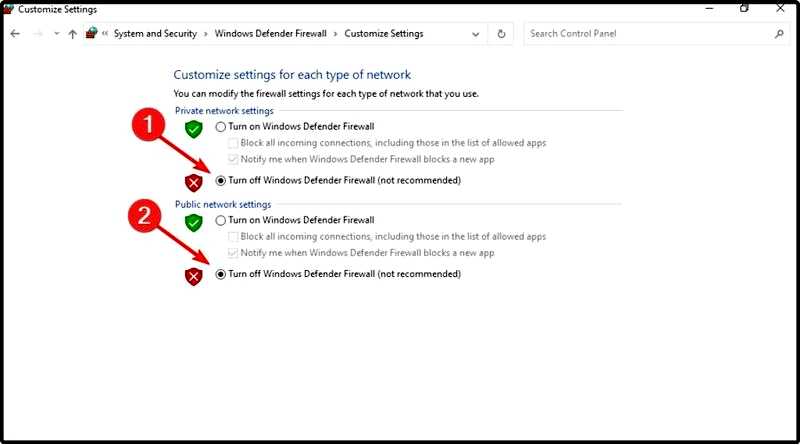
1.9 Переустановить игру Нажмите клавишу Windows, введите Панель управления, затем откройте его.
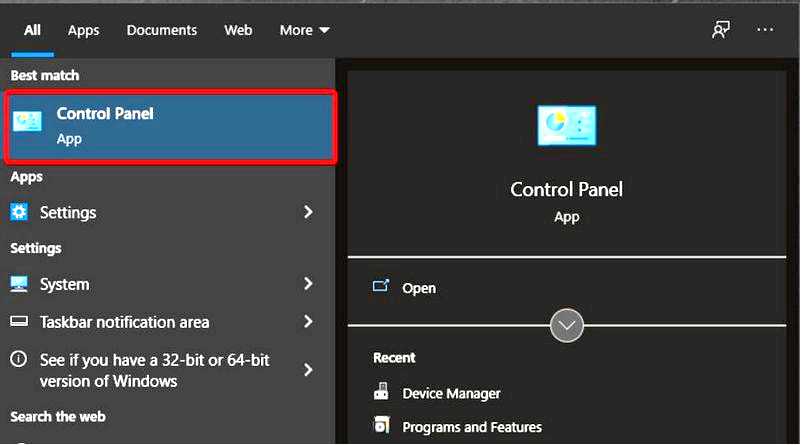
Выберите Удалить программу.
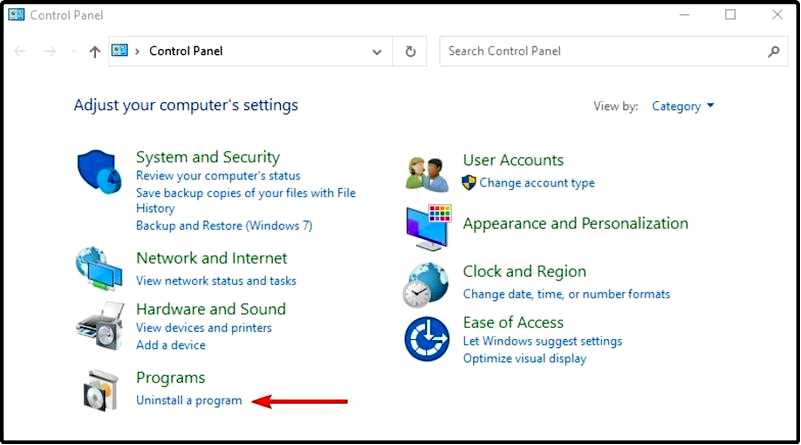
В открывшемся списке найдите FAR: Changing Tides, затем выберите "Удалить" (так же, как мы показали вам на примере Twitch, приведенном ниже).
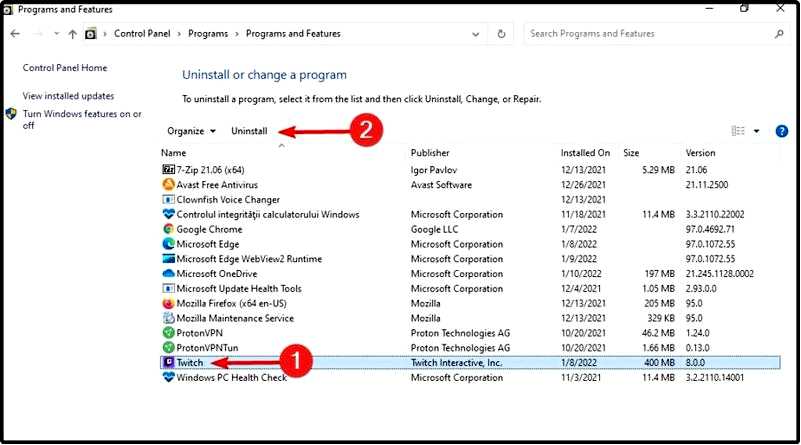
Теперь загрузите и переустановите FAR: Changing Tides. После завершения процессов проверьте, сохранилась ли связанная с ними ошибка.
2. Консоли
2.1 Обновите консоль 2.1.1 PS4 Убедитесь, что соединение между вашей PS4 и Интернетом стабильно. Теперь перейдите в раздел Настройки PS4. Нажмите на Обновление системного программного обеспечения.
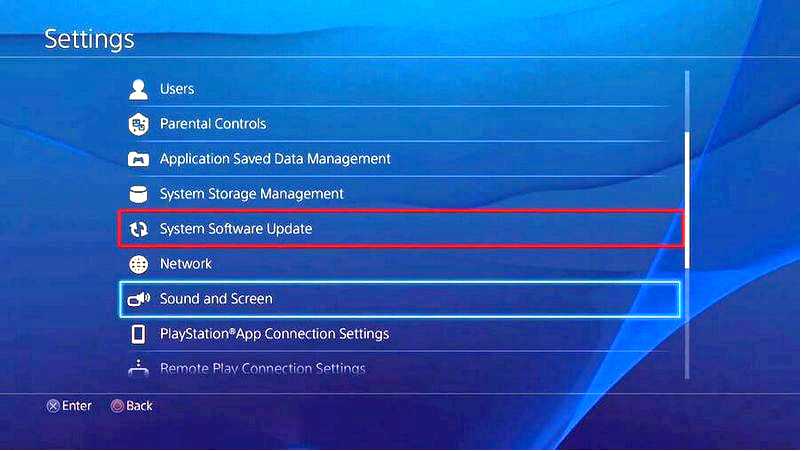
Нажмите кнопку X кнопку. Вы получите сообщение, в котором будет указано, установлена ли последняя версия консоли вашей системы. В противном случае сообщение сообщит вам, что необходимо обновить систему. Чтобы установить его, нажмите на Обновить сейчас. 2.1.2 PS5 Открыть Настройки. Перейдите в раздел Система.
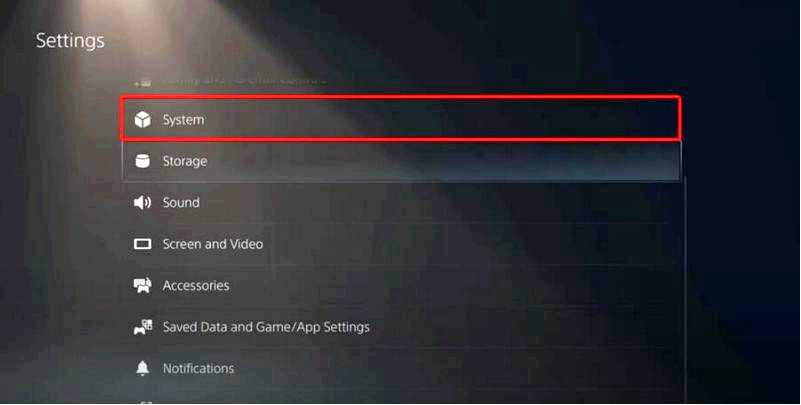
В разделе "Системное программное обеспечение" нажмите на кнопку Обновления и настройки системного программного обеспечения.
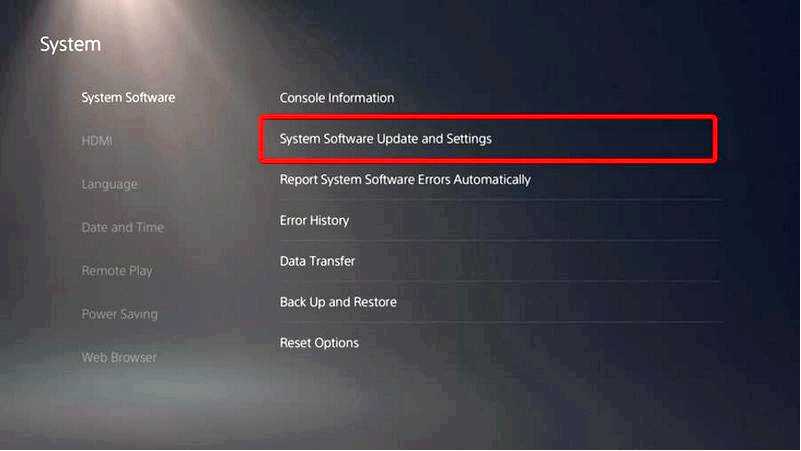
Выберите тип обновления, которое вы хотите выполнить. Нажмите на кнопку Обновление затем подождите, пока консоль обновится и перезагрузится.
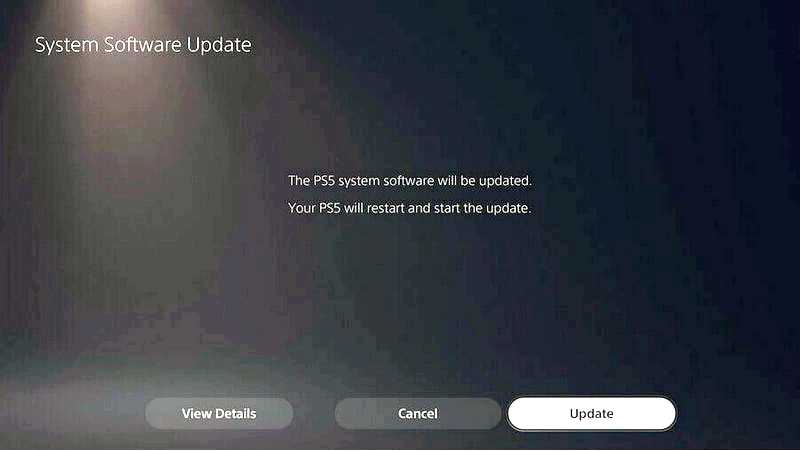
2.1.3 Xbox Убедитесь, что ваша консоль подключена к Интернету, затем нажмите кнопку кнопка Xbox чтобы открыть руководство. Выберите Профиль и система (Значок счета). Перейти к Настройки. Выберите Система.
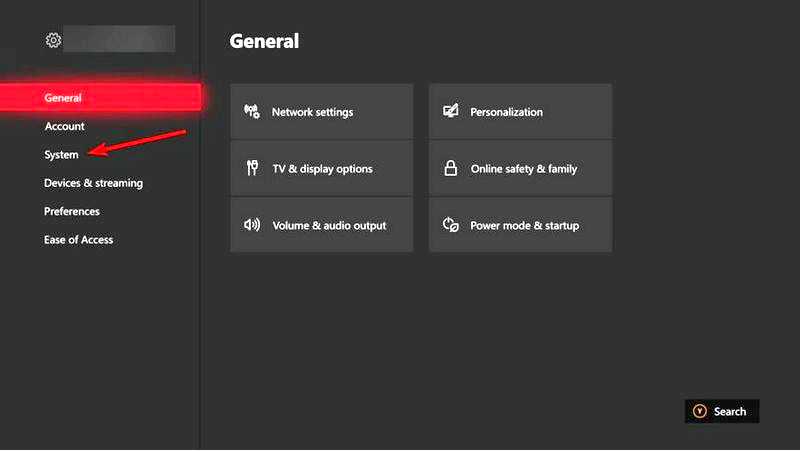
Перейти к Обновления и загрузки.
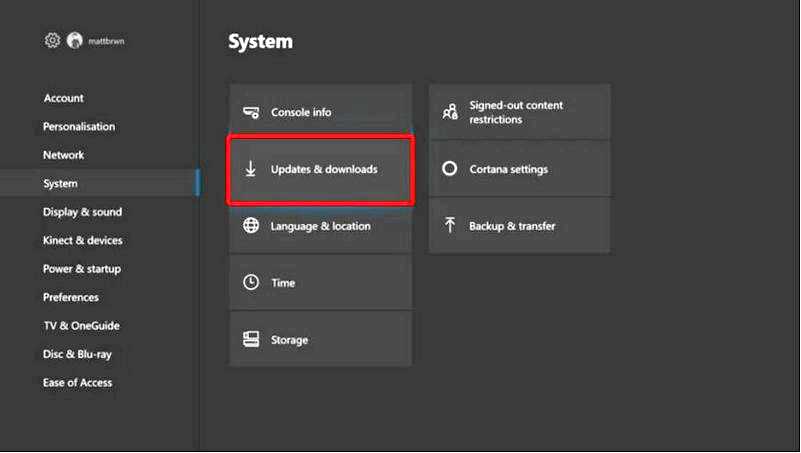
Выберите обновление консоли. 1.3 Nintendo Switch Перейдите в раздел Главная меню, затем выберите пункт Системные настройки. Перейдите в раздел Система Раздел, затем установите для параметра Автообновление программного обеспечения значение Вкл.
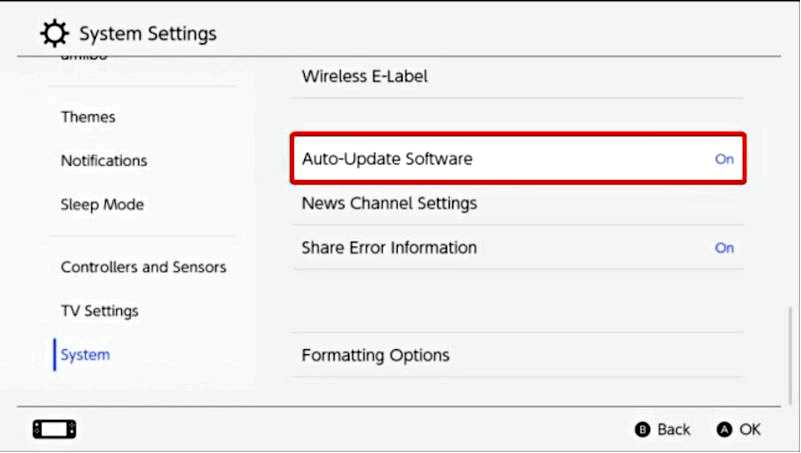
Ваша система будет автоматически загружать обновления. 2.2 Проверьте дисковое пространство и освободите часть 2.2.1 PS4 Перейдите в Настройки. Прокрутите вниз до Управление системным хранилищем.
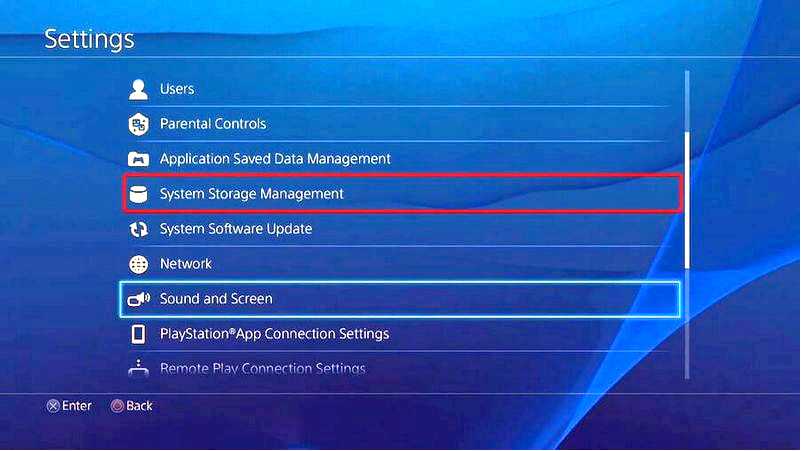
На открывшейся странице вы увидите, как распределяется дисковое пространство и сколько свободного места у вас есть. Если вы заметили, что у вас недостаточно свободного места, вам следует удалить другие сохраненные данные. Для этого вернитесь в Настройки меню и выберите раздел Управление сохраненными данными приложения.
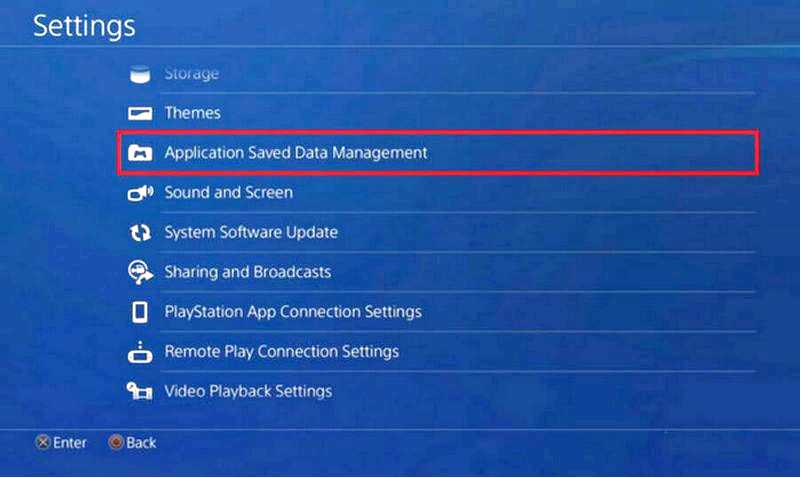
Выберите, что нужно очистить.
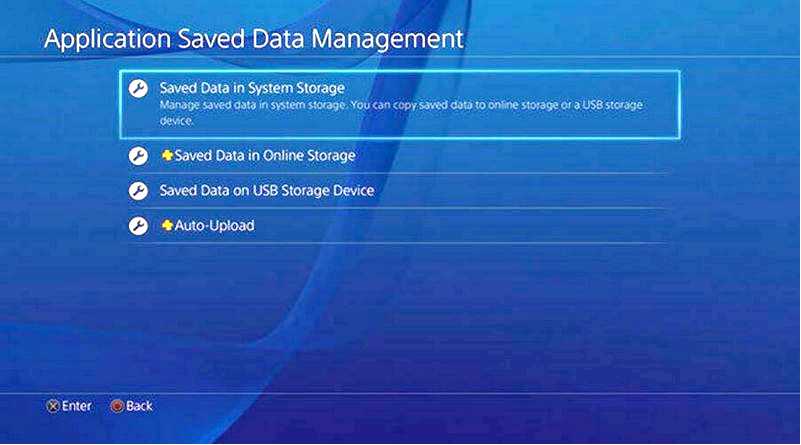
Нажмите на Удалить. 2.2.2 PS5 Откройте PS5 Настройки. Прокрутите вниз до Хранилище.
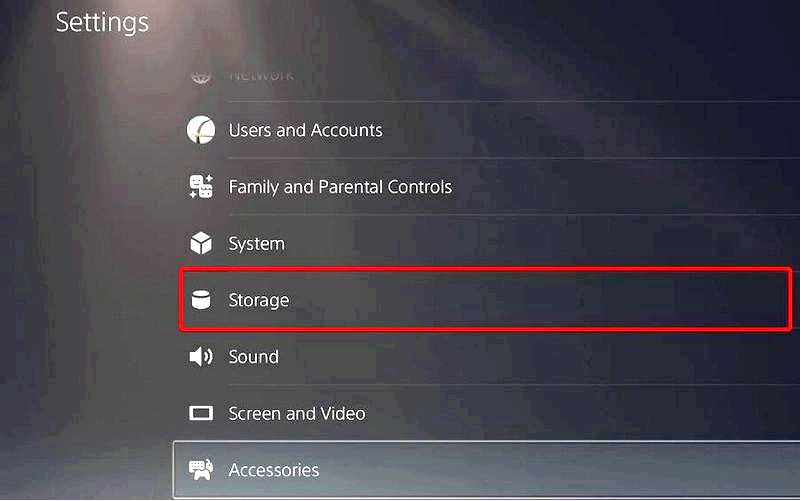
Там вы сможете просмотреть оба параметра Хранилище консоли и Расширенное хранилище. Щелкните на каждом из них и проверьте свободное место на диске. Если у вас недостаточно места, убедитесь, что вы удалили другие сохраненные данные. Для этого вернитесь в свой Настройки PS5, перейдите в раздел Сохраненные данные и Настройки игры/приложения.
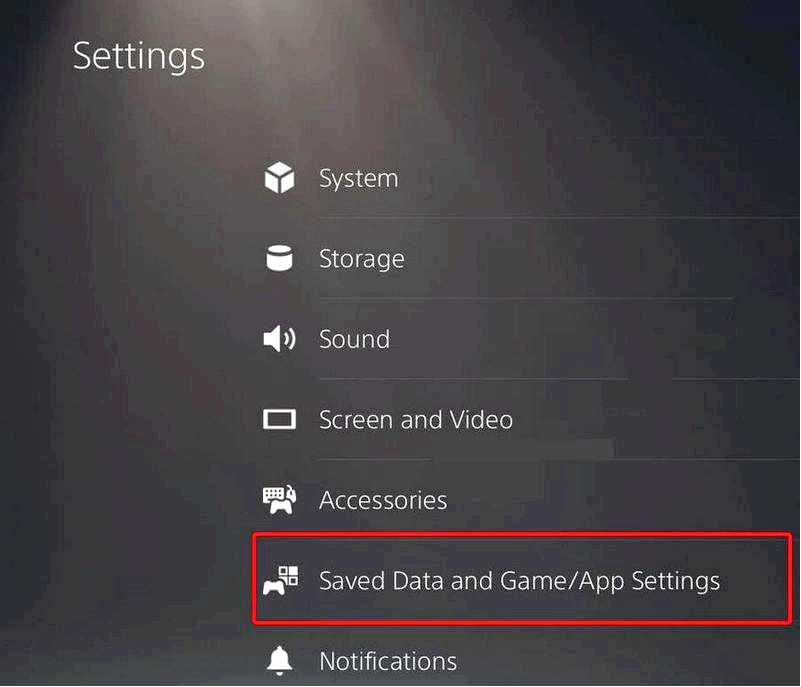
Выберите из Сохраненные данные (PS5) или Сохраненные данные (PS4). Выберите Хранение консоли. Нажмите на Удалить. Поставьте галочку напротив файлов, которые вы хотите удалить, и выберите Удалить. 2.2.3 Xbox Нажмите кнопку Xbox на контроллере, чтобы открыть руководство. Выберите Профиль и система.
Перейдите в раздел Настройки. Выберите Система.
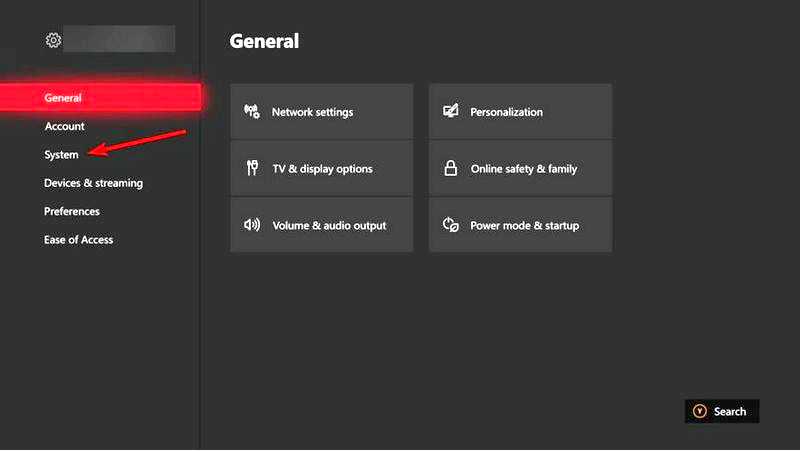
Перейдите к Хранилище.
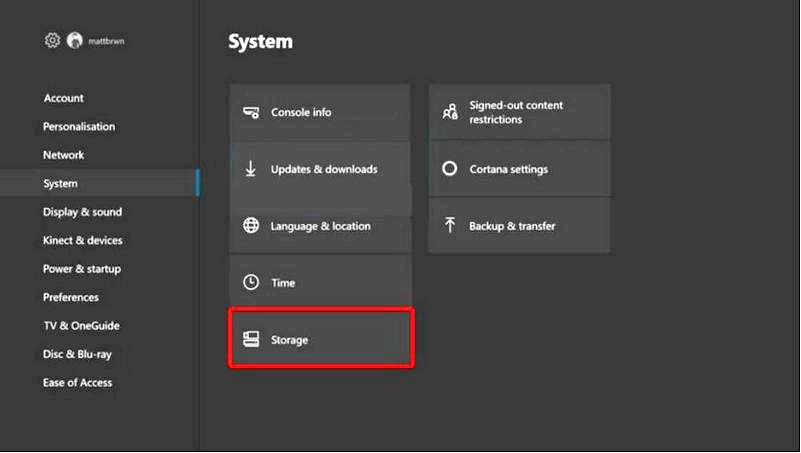
На экране Управление устройствами хранения данных на экране, выберите: Очистить локальные сохраненные игры. Это удалит игры, сохраненные на жестком диске, но они по-прежнему будут сохраняться в облаке. 2.2.4 Nintendo Switch Перейдите в меню Настройки Nintendo Switch. Прокрутите вниз до Управление данными.
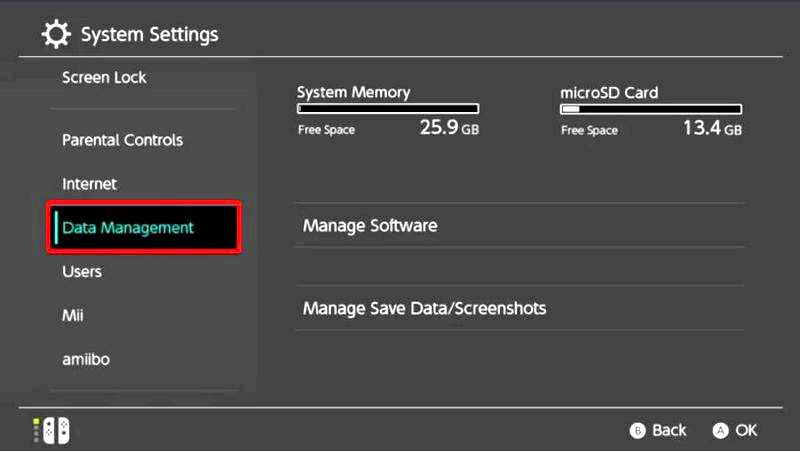
Выберите Управление программным обеспечением.
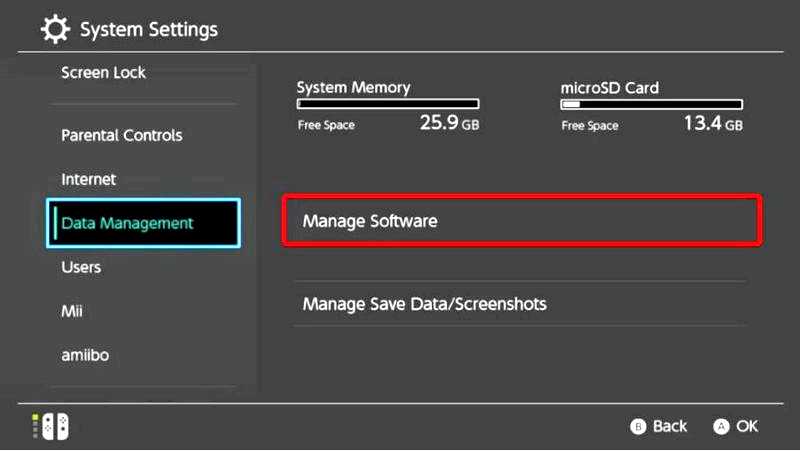
Теперь вы должны увидеть список ваших игр, отсортированных по объему занимаемого ими места на консоли. Вы можете освободить место в разделе Память системы использование управления сохранением данных/скриншотов. Помните, что данные программного обеспечения (включая загруженное программное обеспечение, обновления программного обеспечения и скриншоты) могут быть сохранены на Системная память или на карте microSD. 2.3 Перестройте базу данных/перезапустите консоль 2.3.1 PS4 и PS5 Полное отключение питания консоли. Нажмите и удерживайте кнопку питания. Отпустите кнопку после того, как услышите второй звуковой сигнал. Для PS4, вам нужно будет подключить контроллер через USB, затем выберите Перестроить базу данных.
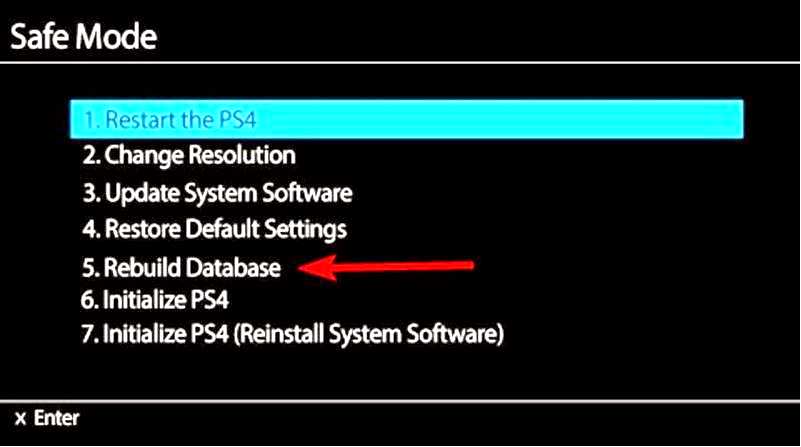
Для PS5, теперь вы загрузитесь в безопасный режим. Подключите контроллер с помощью кабеля, затем перейдите вниз и выберите Очистить кэш и перестроить базу данных.
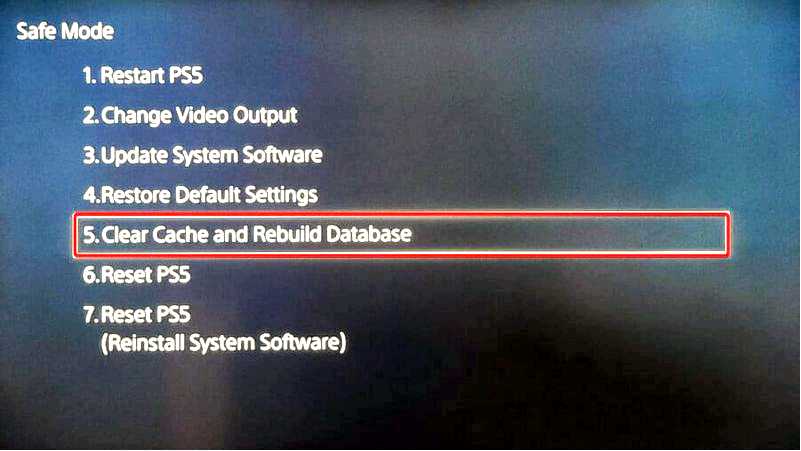
После этого нажмите на Перестроить базу данных, затем OK. 2.3.2 Xbox Удерживайте кнопку питания, пока она не выключится. Включите его, удерживая кнопку питания, и дождитесь двух быстрых звуковых сигналов. Отпустите кнопку, и вы будете автоматически перенаправлены на страницу Восстановление меню. Отсюда можно восстановить файловую систему или перестроить базу данных. 2.3.3 Nintendo Switch Пока консоль Nintendo Switch выключена, удерживайте нажатой кнопку Увеличение и уменьшение громкости кнопки. Нажмите кнопку Питание кнопка. Продолжайте удерживать кнопку Увеличение и уменьшение громкости до тех пор, пока не откроется меню восстановления. Там выберите Инициализировать консоль, не удаляя сохраненные данные.
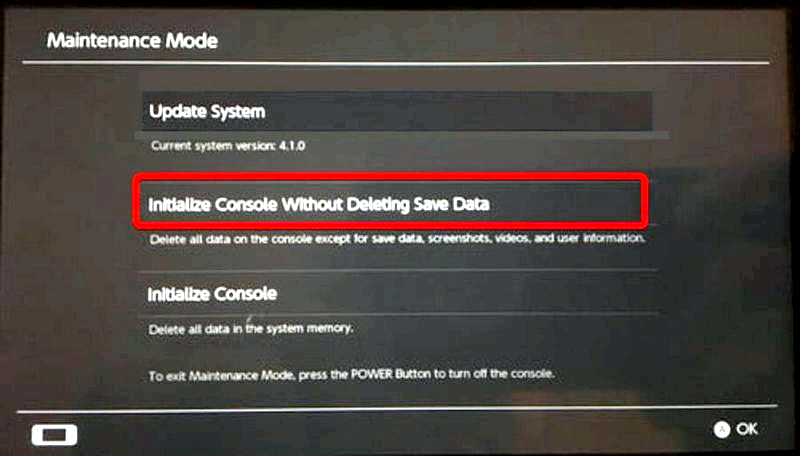
Как видите, существует множество решений, которые вы можете использовать для устранения ошибок FAR: Changing Tides, независимо от того, на каком устройстве вы запускаете игру.
Если вам известны другие способы решения проблемы, обязательно поделитесь ими в разделе комментариев ниже.
